「Yahoo!かんたんバックアップ」の使い方をくわしく解説!
Yahoo かんたん バックアップ連絡帖写真を保存、Yahoo かんたん バックアップ定期的バックアップ、ヤフー バックアップ復元。ヤフー バックアップは5GB。Yahoo かんたん バックアップ 使い方説明。Yahoo かんたん バックアップ 使い方は簡単。

目次
「Yahoo!かんたんバックアップ」とは
「Yahoo!かんたんバックアップ」とはYahoo!Japanが提供しているバックアップアプリです。スマホで写真や動画をたくさん撮る人は容量が心配です。
容量を追加したい時、iCloudを使う事も考えたりすると思いますが、「Yahoo!かんたんバックアップ」アプリは、プレミアム会員であれば無料で追加でき、容量無制限で利用することが出来ます。
スマホバックアップをするアプリ
スマホの容量が一杯になりそうな時、データをクラウドに預けデータ整理ができます。またスマホが故障した時や水没した時などデータをクラウドに保存していれば安心です。
突然の故障した時、機種変更したいときにはバックアップをしておけば、簡単に復旧できます。
「Yahoo!かんたんバックアップ」とはスマホの電話帳、写真、動画をバックアップできるアプリです。
ソフトバンクユーザー以外も利用可能
ヤフー ジャパンとはソフトバンクの子会社で、Yahoo利用での特点はあります。「Yahoo!かんたんバックアップ」を利用するのはソフトバンクユーザー以外でもできます。iOSかAndoroidのOSのスマホでダウンロードして利用できます。
「Yahoo!かんたんバックアップ」を導入するのはAndroid版(Andoroid 4.4以降)とiPhone販(iOS10.0以降)があります。いずれかのOSであるスマートフォンまたはタブレットにはダウンロードできます。
ソフトバンクユーザーはスマートログインすれば、Yahoo!かんたんバックアップでプレミアム会員同等に利用出来、保存容量は無制限で利用できます。設定はMy softbankへログイン後新しいIDで設定するか、現在のIDを使うのか選択してから設定になります。
Y!モバイルを使っている人はスマホプラン、データプラン、Enjoyパックを使用中なら保存容量無制限です。その他プランご利用の方も30GBまでご利用できます。(詳しくはY!モバイルで)
写真/動画/連絡先などのデータをバックアップ可能
Yahoo!かんたんバックアップは、連絡先。画像、動画のみバックアップします。スマホが壊れた場合や、機種変更した時にスムーズにデータを復活したり移行できるアプリです。
利用するにはYahoo!JAPAN IDが必要
このアプリは無料で使用する事ができますが、Yahoo IDが必要てす。無い人は取得しておくのが便利です。Yah00メールを使えるとかの多くのメリットがあります
YahooIDとはスマホではYahooアプリの右上にある「ID新規取得」のボタンをクリックする事で、簡単に取得する事ができます。
容量
データをバックアップする時に、当然動画もバックアップしたいものです。そんな時、いくつもの動画や何枚までの写真を追加でバックアップできるのか心配になります。また残り何枚の写真や動画がバックアップできるのかバックアップの容量が気になります。
バックアップできる容量が多いと、スマホ、タブレットが何台もYahoo!かんたんバックアップを利用出来ます。合計がバックアップの容量になります。「バックアップデータをまとめて削除」をタップすると現在のバックアップ容量を確認できます。
無料会員は5GB
YahooIDの登録だけの場合、利用できる容量とは5GBまでです。容量を追加する場合は有料となり、月額\720で利用できる容量は50GBまでです。
Yahoo!プレミアム会員は無制限
Yahooのプレミアム会員とはYahooJAPANが提供する月額\462の有料サービスです。「Yahoo!かんたんバックアップ」はバックアップ容量を追加したいい場合、プレミアム会員になると無制限で利用できます。
プレミアム会員はそれ以外にも、お買い物での5%の戻りとか雑誌読み放題、その他ヤフオク、トラベル等での特典が利用できます。他の特典と合わせて検討をする価値はあると思います。
セキュリティが強固
Yahoo!は日本最大級のポータルサイトです。ニュース、ショッピング、ヤフオクなどを展開していて、セキュリティは大事で強固であると考えられます。しかし導入する端末のバージョンによってセキュリティ強化前のバージョンは使えないので注意が必要です。
iPhoneはバージョン2.17よりセキュリティ強化バージョンとなっていてリリースされています。(2018.6.19)これ以前のバージョンを使っている場合はApp Storeアプリで「アップデート」をタップして更新してセキュリティを強化してください。
Androidユーザーにもセキュリティの強化をしています。Android4.3.1以前のバージョンは「Yahoo!かんたんバックアップ」はセキュリティを強化していないので、使えなくなっています。(2018.8.20~)Android4.4以上の端末であることが必要です。
 Androidスマホデータのバックアップ/復元方法を解説!
Androidスマホデータのバックアップ/復元方法を解説!「Yahoo!かんたんバックアップ」の使い方
次の手順で導入すると、バックアップとデータの確認、復元が出来るようになり、安心です。
手順
OSに合うYahoo!かんたんバックアップをダウンロード後yahooIDでログイン、設定すればすぐダウンロードが始まります。
アプリをダウンロードする
iPhone等iOSの場合はApp Storeでダウンロードしてください。AndroidはGoogle Playからダウンロードして追加することができます。
Yahoo!JAPAN IDでログインする
Yahoo!かんたんバックアップを利用始するにはYahooのアカウトが必要です。無い場合はアカウトの作成が必要です。
ダウンロードしてから始めて起動するとログイン画面がでます。ログイン画面をタップするとYahoo アカウトへのログイン画面がでますので、YahooIDでログインします。
連絡先/動画/写真のアクセス許可をタップする
写真、動画、連絡先への許可を求められますので、許可します。その後電池の最適化はしない事とバックグランドへの接続許可がでますので、許可します。その後、位置情報、通知の許可を求められ、許可します。
設定後簡単バックアップが始まる
設定後データのバックアップが自動的に始まります。100%になるまで少し時間がかかります。2GBで約1時間くらいです。
初期設定では連絡先、画像はonですが、動画はoffになっています。左上のメニューでonにしてから、画面下のバックアップをタップしますと、バックアップされていなかった動画がバックアップされて100%になります。設定後いつでも追加ができます。
 無料で「Yahoo!プレミアム」になる方法を解説!
無料で「Yahoo!プレミアム」になる方法を解説!「Yahoo!かんたんバックアップ」のサムネイルを取得する方法
保存したデータは画面の「データ確認」をタップする事でサムネイルで表示され、確認する事ができます。
バックアップした画像を確認する時にサムネイルが画像が表示されない場合があります。
他の端末でバックアップした動画ファイル、一度端末から消した「HELF」ファイル、OS独自規格フォーマット、Androidの「AVI」形式のデータや、「BMP」形式のデータをiOSで見る場合などははサムネイルは表示されません。
サムネイルを表示する方法は、画像は詳細画面よりダウンロードして、再生することでサムネイルが作成されます。サムネイルが作成されていないHEIデータは、iOS11以上の端末ではまとめて取得する機能があります。
手順
メニューから「まとめてサムネイルを取得する」をタップすることで、サムネイルを取得できます。これはiOS11以上のiPhoneにある機能です。
左上のメニューをタップ
バックアップの画面の左上のメニューをタップします。
設定/その他の画面にあるサムネイルを取得するをタップ
「設定・その他」で「サムネイルが表示されない場合」の「まとめてサムネイルを取得する」をタップします。但しios10以下ではまとめてサムネイルを取得する機能がありません。
「Yahoo!かんたんバックアップ」のデータを削除する方法
バックアップデータを削除するには、個別ファイルを削除する方法とまとめて削除する方法があります。削除ファイルはYahooボックスのゴミ箱にあり、復元する事はできます。
手順
保存したバックアップデータを削除する方法は2通りあります。個別ファイルを削除するのと、端末のデータをまとめて削除する方法があります。
個別ファイルを削除する場合
「データ確認」のTABを開いて、削除したいデータを表示します。画面右上のメニューをタップして「削除」をタップします。確認のダイアログが表示されますので、「削除」をタップする事で個別データは削除されます。
画像で削除ボタンを押すと、「元に戻す」のタブがでるので、すぐ復元したい時や、間違って削除した場合は、タップすると元通りになります。
削除が終わったデータはYahoo!ボックスのゴミ箱に移動します。初期画面のメニューからゴミ箱の確認がありますので、ブラウザから開いて「元に戻す」をタップして復活する事ができます。
削除した画像データはYahoo!Boxにあります。マイボックスを開くと、ゴミ箱の中に削除したファイルがあります。ファイル名をクリックすると、「完全に削除」と「元のフォルダーに戻す」のメニューがでてきますので、元に戻すをクリックします。
まとめて削除、Yahoo!かんたんバックアップを起動しメニューを開く
端末データをまとめて削除したい場合は、アプリの左上のメニューをタップします。その中の「その他」を見つけます。
「その他」の下にあるメニューを確認
メニュとしてキャッシュを削除、バックアップデータをまとめて削除、削除データをバックアップし直すの3項目あります。その中のバックデータをまとめて削除をタップするとバックアップデータを全て削除できます。
バックアップデータをまとめて削除をタップして削除する
タップするとバックアップされたデータの端末機種名が出てきます。削除したい機種に印を入れ、選択したデータを削除をタップして削除します。削除されたデータはYahoo!ボックスのごみ箱に移動します。
Yahoo!BOXからはファイルは復旧出来ますが、端末にデータが残っている場合は再度バックアップされて保存されます。
 iCloudのバックアップの削除方法!【iPhone/iPad】
iCloudのバックアップの削除方法!【iPhone/iPad】「Yahoo!かんたんバックアップ」を利用する際の注意点
バックアップする画像が多くなり、5Gbの容量では足らなくなった時に、容量を増やす方法を考えておきましょう。
容量の追加をする場合は割高になる
無料で使用できる容量は5GBです。有料の場合、月額720円で50GBまで利用できます。
Yahoo!プレミアム会員の方がお得
容量を増やす場合は50GBで月額720円ですが、プレミアム会員は月額462円なので、容量が5GBで足りないと予想される場合はプレミアム会員の方がお得です。
プレミアム会員はヤフーショッピングのポイントが5倍とか、雑誌、漫画の読み放題等の特典がありますので、詳しくはサイトで確認してください。
実際に使用する時の注意点
端末の設定でWi-FiのONと利用できるWi-Fiを登録します。Yahoo!かんたんバックアップを利用する時はWi-Fiを利用する事で、端末の通信データ量を使わない様にします。
バックアップ時や、定期バックアップ設定はWi-Fiを利用
画像、動画をバックアップしますので、容量は大きくなり何GBとなります。Wi-Fiができる環境でないとスマホの契約したデータ容量に届く可能性が高いです。テータの復元も同じです。Wifiの利用が不可欠です。
Andooid版では定期的にバックアップがとれる機能があります。設定でデータ上限量(10MB~50MB)とWi-Fiが選択できます。データ量が気になる人は、Wi-fiのみ利用と設定することです。iOSにもこの機能は搭載してほしいです。
1日のデータ量の上限のメニューから「WiFiのみ利用する」にマークします。
Yahoo!かんたんバックアップのまとめ
Yahoo!かんたんバッアップを紹介しました。実際導入されれぱ、良い所がわかっていただけると思います、OSによって少し違いがありますが、大筋は同じです。是非ダウンロードしてご利用してください。
合わせて読みたい!バックアップに関する記事一覧
 【Android】キャッシュデータ削除をアプリ不要でする方法!
【Android】キャッシュデータ削除をアプリ不要でする方法! iPhoneのデータをパソコンにバックアップ・保存する方法!
iPhoneのデータをパソコンにバックアップ・保存する方法! 【簡単】AndroidスマホデータをPCにバックアップする方法
【簡単】AndroidスマホデータをPCにバックアップする方法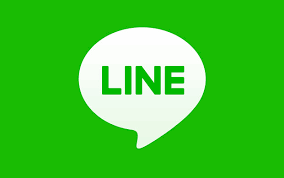 LINEの消えたトークをバックアップしてなくても復元する方法【iPhone/Android】
LINEの消えたトークをバックアップしてなくても復元する方法【iPhone/Android】



































